Configurer les règles de renvoi d’appel.
Les règles de renvoi d’appel ou One Number Access (ONA) sont utilisées pour renvoyer les appels entrants vers une personne ou un service souhaité. Les règles de renvoi d’appel sont accessibles aux administrateurs depuis le 8x8 Admin Console, et aux utilisateurs depuis 8x8 Work for Desktop et 8x8 Work for Mobile.
Fonctionnalités
- Quand : renvoyer les appels entrants lorsque la connexion Internet est interrompue, que l’utilisateur est occupé ou ne peut pas répondre aux appels, ou que les appels proviennent d’un appelant dont le numéro est bloqué.
- Où : choisissez de renvoyer tous les appels vers la messagerie vocale, un autre utilisateur ou un service. Il se peut que vous ne souhaitiez pas renvoyer les appels, mais simplement diffuser une tonalité d’occupation. Dans ce cas, désactivez les règles granulaires et ne renvoyez aucun appel.
- Qui : les administrateurs peuvent modifier les règles de renvoi d’appel existantes pour un utilisateur ou créer une nouvelle règle.
- Comment : planifiez les appels à renvoyer à une date et une heure spécifiques ou en fonction d’un calendrier récurrent. Lors de la définition des règles de renvoi d’appel, vous pouvez déterminer la durée de la sonnerie, ou sélectionner quelques utilisateurs et déterminer si vous souhaitez que leurs téléphones sonnent de manière séquentielle ou simultanée :
Pour définir une règle de renvoi d’appel :
- Allez dans Accueil > Utilisateurs et cliquez pour la modification d’un profil utilisateur.
- Faites défiler vers le bas jusqu’aux Règles de renvoi d’appel.
- Cochez la case en regard des options suivantes pour accepter les règles par défaut, ou cliquez sur
 à côté de chaque règle pour personnaliser la règle existante :
à côté de chaque règle pour personnaliser la règle existante :- Renvoyer tous les appels: si elle est sélectionnée, cette option transfère par défaut tous les appels vers la messagerie vocale. Vous pouvez choisir de renvoyer les appels vers un utilisateur ou un service sélectionné. Lorsque la connexion internet est coupée :
- Lorsque ma connexion internet est coupée : si elle est sélectionnée, cette option renvoie par défaut tous les appels vers la messagerie vocale. Vous pouvez choisir de ne pas renvoyer les appels et de les mettre en attente, de sélectionner une autre cible vers laquelle renvoyer les appels ou de les renvoyer vers un numéro personnalisé.
- Lorsque l’utilisateur est occupé : si elle est sélectionnée, cette option transfère par défaut tous les appels vers la messagerie vocale. Vous pouvez choisir de ne pas renvoyer les appels et de les mettre en attente, de sélectionner une autre cible vers laquelle renvoyer les appels ou de les renvoyer vers un numéro personnalisé.
- Lorsque l’utilisateur ne répond pas à l’appel dans les 15 secondes : si elle est sélectionnée, cette option transfère par défaut tous les appels vers la messagerie vocale. Vous pouvez choisir de ne pas renvoyer les appels et de les mettre en attente, de sélectionner une autre cible vers laquelle renvoyer les appels ou de les renvoyer vers un numéro personnalisé. Vous pouvez définir cette durée comme vous le souhaitez.
- Lorsque l’utilisateur reçoit un appel d’un appelant bloqué : si elle est sélectionnée, cette option
- Cliquez sur Enregistrer. La nouvelle règle apparaît sous les Règles de renvoi d’appel. Vous pouvez modifier ou supprimer la nouvelle règle à tout moment.
Vous pouvez créer vos propres règles de renvoi d’appel si vous ne trouvez pas celle qui vous convient dans la liste.
Pour créer une nouvelle règle de renvoi d’appel :
- Allez dans Accueil > Utilisateurs pour créer ou modifier un profil utilisateur.
- Dans la page de profil de l’utilisateur, allez à Règles de renvoi d’appel.
- Cliquez sur + Ajouter une nouvelle règle et saisissez un nom.
- Spécifiez vos règles, par exemple quand appliquer cette règle, à quelle heure ou vers quelle destination renvoyer les appels.
Pour les utilisateurs sélectionnés, vous pouvez saisir partiellement votre numéro, par exemple l’indicatif régional 1 408. Le système recherche et présente les numéros qui correspondent. - Cliquez sur Enregistrer. La nouvelle règle apparaît sous les Règles de renvoi d’appel. Vous pouvez modifier ou supprimer la nouvelle règle.
- Pour appliquer cette règle, cochez la case en regard de la règle dans la liste des règles de transfert d’appel.
- Cliquez sur Enregistrer pour enregistrer les nouveaux paramètres de l’utilisateur.

Vous devez gérer vos règles de renvoi d’appel lorsque le besoin ou le numéro change, que l’utilisateur déménage ou que l’heure est décalée.
Pour modifier ou supprimer une règle de renvoi d’appel personnalisée :
- Allez dans Accueil > Utilisateurs pour créer ou modifier un profil utilisateur.
- Dans la page de profil de l’utilisateur, allez à Règles de renvoi d’appel.
- Cliquez sur
 à côté d’une règle et assurez les modifications.
à côté d’une règle et assurez les modifications.
Pour les utilisateurs sélectionnés, vous pouvez saisir partiellement votre numéro, par exemple l’indicatif régional 1 408. Le système recherche et présente les numéros qui correspondent. - Cliquez sur Enregistrer. Votre règle de renvoi d’appel est maintenant enregistrée.
- Pour appliquer cette règle, cochez la case en regard de la règle dans la liste des règles de transfert d’appel.
- Cliquez sur Enregistrer pour enregistrer les nouveaux paramètres de l’utilisateur.
Pour ajouter une destination personnalisée pour renvoyer vos appels :
- Allez dans Accueil > Utilisateurs pour créer ou modifier un profil utilisateur.
- Dans la page de profil de l’utilisateur, allez à Règles de renvoi d’appel.
- Cliquez sur
 pour modifier Renvoyer tous les appels.
pour modifier Renvoyer tous les appels. - Cliquez sur Utilisateur ou service sélectionné.
- Saisissez votre destination personnalisée, par exemple 500, et cliquez sur Enregistrer. Pour les utilisateurs sélectionnés, vous pouvez saisir partiellement votre numéro, par exemple l’indicatif régional 1 408. Le système recherche et présente les numéros qui correspondent.
- Pour appliquer cette règle, cochez la case en regard de la règle dans la liste des règles de transfert d’appel.
- Cliquez sur Enregistrer pour enregistrer les nouveaux paramètres de l’utilisateur.
Pour toutes les autres règles de renvoi d’appel, sélectionnez Renvoyer directement vers et entrez votre destination personnalisée avant d’enregistrer.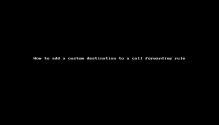
Pour bloquer les appels indésirables via le renvoi d’appel :
- Allez dans Accueil > Utilisateurs pour créer ou modifier un profil utilisateur.
- Dans la page de profil de l’utilisateur, allez à Règles de renvoi d’appel.
- Cliquez sur
 Lorsque l’utilisateur reçoit un appel d’un appelant bloqué.
Lorsque l’utilisateur reçoit un appel d’un appelant bloqué. - Recherchez les contacts que vous souhaitez bloquer sous Appelants sélectionnés. Pour les utilisateurs sélectionnés, vous pouvez saisir partiellement votre numéro, par exemple l’indicatif régional 1 408. Le système recherche et présente les numéros qui correspondent.
- Cliquez sur Ajouter à la liste. Il s’agit des appelants que vous souhaitez bloquer ou auxquels vous souhaitez éviter de répondre.
Notez que pour les appelants bloqués, vous ne pouvez renvoyer leurs appels que vers Personne et occupé. - Cliquez pour Enregistrer la règle de l’appelant bloqué
- Pour appliquer cette règle, cochez la case en regard de la règle dans la liste des règles de transfert d’appel.
- Cliquez sur Enregistrer pour enregistrer les nouveaux paramètres de l’utilisateur.
Pour configurer un télécopieur analogique, vous devez d’abord créer un utilisateur, puis attribuer un service et un périphérique de télécopie analogique.
Pour configurer un télécopieur analogique :
- Dans le menu principal 8x8 Admin Console, accédez à Utilisateurs.
- Cliquez sur + Créer un utilisateur + Créer un utilisateur.
- Saisissez le prénom et le nom (par exemple, Télécopieur analogique 1), ainsi que des informations de base telles que l’adresse électronique et le site de l’administrateur.
- Saisissez un service dans Services and permissions Services et autorisations.
- Entrez un Numéro de téléphone qui peut être utilisé pour la télécopie. Un Numéro de poste est également attribué au télécopieur.
- Attribuez un Périphérique de télécopie analogique et activez-le.
- Cliquez sur Enregistrer pour enregistrer les nouveaux paramètres de l’utilisateur.
Maintenant que vous avez l’utilisateur, créez une nouvelle règle de renvoi d’appel pour renvoyer les appels vers l’appareil de télécopie analogique.
FAQ
Pour plus d’informations, reportez-vous aux questions fréquemment posées suivantes :
Vous pouvez transférer vos fax d’un télécopieur analogique à un autre utilisateur lorsque le télécopieur est en panne ou ne répond pas. Pour transférer vos télécopieur, vous devez configurer des règles de transfert d’appel pour le télécopieur analogique. Créez et enregistrez un utilisateur avec les services et autorisations appropriés pour le télécopieur analogique et assignez l’appareil de télécopie analogique avant de configurer les règles de renvoi d’appel.
Pour transférer des télécopieurs analogiques :
- Dans le menu principal dans 8x8 Admin Console, accédez à Utilisateurs.
- Cliquez sur + Créer un utilisateur + Créer un utilisateur.
- Saisissez le nom et les informations de base du télécopieur, par exemple Télécopieur analogique 1.
- Saisissez un service dans Services and permissions Services et autorisations.
- Entrez un Numéro de téléphone qui peut être utilisé pour la télécopie. Un Numéro de poste est également attribué au télécopieur.
- Attribuez un Périphérique de télécopie analogique et activez-le.
- Ouvrez Règles de transfert d’appel.
- Modifiez les règles pour les cas où la connexion Internet est interrompue ou le système ne fonctionne pas.
- Cliquez sur Enregistrer pour enregistrer les nouveaux paramètres de l’utilisateur.